Written by
Charlotte LeeWas ist die Vorschau auf dem Mac & wie wird sie verwendet?
Zusammenfassung: Dieser Beitrag bietet einen Überblick über die Mac Vorschau-App. Hier erfahren Sie, was die Mac Vorschau für Sie tun kann und wie Sie damit Bilder und PDFs auf Ihrem Mac anzeigen, drehen, konvertieren und bearbeiten können. - Von iBoysoft

Wenn Sie Anfänger im Umgang mit Mac-Computern sind und nicht wissen, was die Vorschau auf Ihrem Mac ist und wie sie verwendet wird, folgen Sie bitte diesem Artikel. Hier wird Ihnen die Mac Vorschau-App vorgestellt und auch erklärt, wie Sie sie zum Anzeigen und Bearbeiten von Bildern und PDFs verwenden können.
Was ist die Vorschau auf dem Mac?
Die Vorschau-App ist ein vorinstalliertes Programm in macOS, das Ihnen dabei hilft, verschiedene Bildformate (TIFF, PNG, JPEG, GIF, BMP) und PDFs anzuzeigen und zu modifizieren. Sie können Bilder mit der Vorschau duplizieren, umbenennen, verschieben, teilen, drucken und konvertieren. Außerdem können Sie die Vorschau auch verwenden, um Bilder zu drehen, zu wenden, zu markieren und Farbe und Größe anzupassen.
Erzählen Sie mehr Menschen, was die Mac Vorschau für Sie tun kann.
Wie findet man die Vorschau-App auf Ihrem Mac?
Sie können die Vorschau-App in Mac Finder finden. Klicken Sie auf Finder im Dock und öffnen Sie den Ordner "Anwendungen" in der linken Finder-Seitenleiste. Suchen Sie dann die Vorschau in dem Ordner "Anwendungen". Außerdem können Sie die Tasten Command + Leertaste drücken, um die Mac Spotlight-Suche zu öffnen und dann "Vorschau" einzugeben, um sie zu finden.
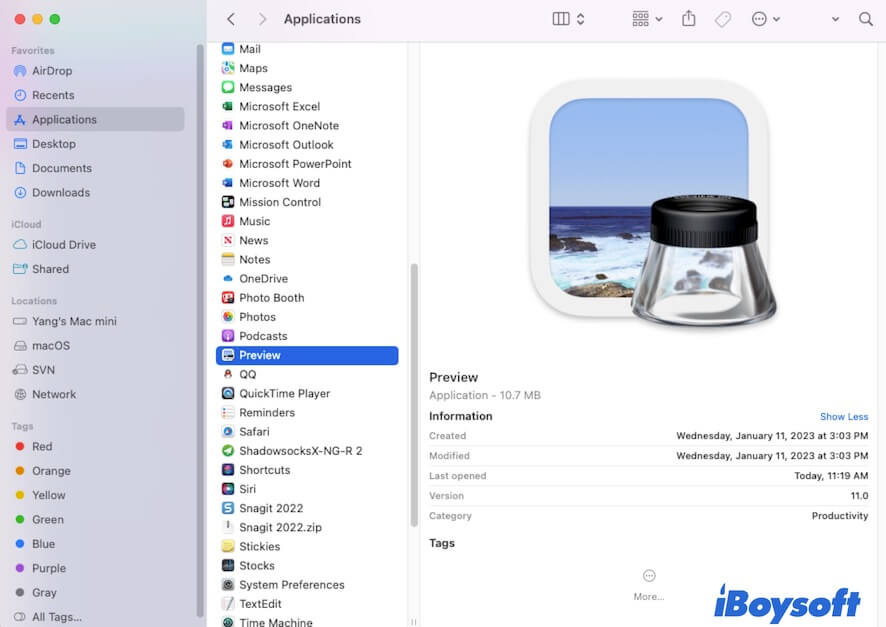
Aber in Wirklichkeit müssen Sie die Vorschau-App auf Ihrem Mac nicht öffnen, da Sie, wenn Sie mit der rechten Maustaste auf ein Bild klicken, auswählen können, es mit der Vorschau zu öffnen.
Wie macht man Previw standardmäßig auf dem Mac?
Standardmäßig können Sie durch einen Doppelklick das Zielpaket mit der Vorschau öffnen. Wenn Sie die Vorschau nicht als Standardanzeige festlegen, insbesondere für PDFs, klicken Sie mit der rechten Maustaste auf die Datei und wählen Sie Öffnen mit > Vorschau.
Also, wie wird die Vorschau standardmäßig auf dem Mac gemacht? Hier sind die Schritte:
- Klicken Sie mit der rechten Maustaste auf das Zielbild oder PDF und wählen Sie Informationen abrufen.
- Klicken Sie auf den Pfeil neben Öffnen mit, um die Optionen zu erweitern.
- Wählen Sie Vorschau aus dem Optionsfeld aus.
- Klicken Sie auf Alle ändern.
- Klicken Sie auf Fortfahren auf dem Pop-up-Bestätigungsfenster, das fragt, ob Sie möchten, dass alle ähnlichen Dokumente mit Vorschau geöffnet werden.
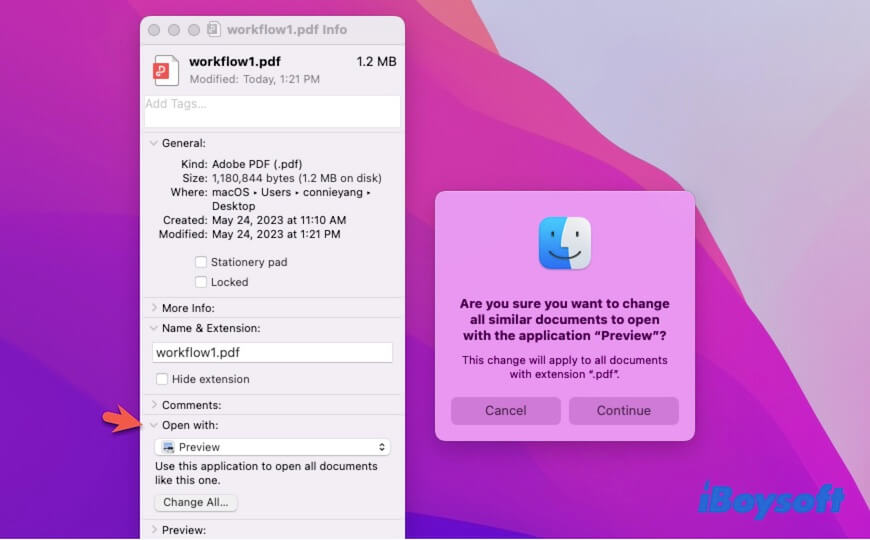
Wie benutzt man Vorschau auf dem Mac?
Die Mac Vorschau App enthält verschiedene Funktionalitäten, mit denen Sie Bilder und PDFs anzeigen, bearbeiten und konvertieren können.
Um Fotos oder PDFs mit der Vorschau-App auf dem Mac zu bearbeiten, öffnen Sie sie zuerst mit Vorschau. Doppelklicken Sie auf die Zielfile oder klicken Sie mit der rechten Maustaste darauf und wählen Sie Öffnen mit > Vorschau.
Wie man Vorschau auf dem Mac zum Bearbeiten von Bildern verwendet
Es gibt viele Möglichkeiten, Bilder in der macOS Vorschau-App zu bearbeiten. Sie können auf Tools in der oberen Vorschau-Menüleiste klicken, um die Bildfarbe und -größe anzupassen und das Bild zu drehen.
Um Vorschau zum Konvertieren eines PNG-Bildes in JPG, Bild in PNG konvertieren oder für andere Dateiformat-Konvertierungen zu verwenden, probieren Sie diese Schritte aus:
- Klicken Sie auf Datei in der oberen Vorschau-Menüleiste.
- Wählen Sie Exportieren.
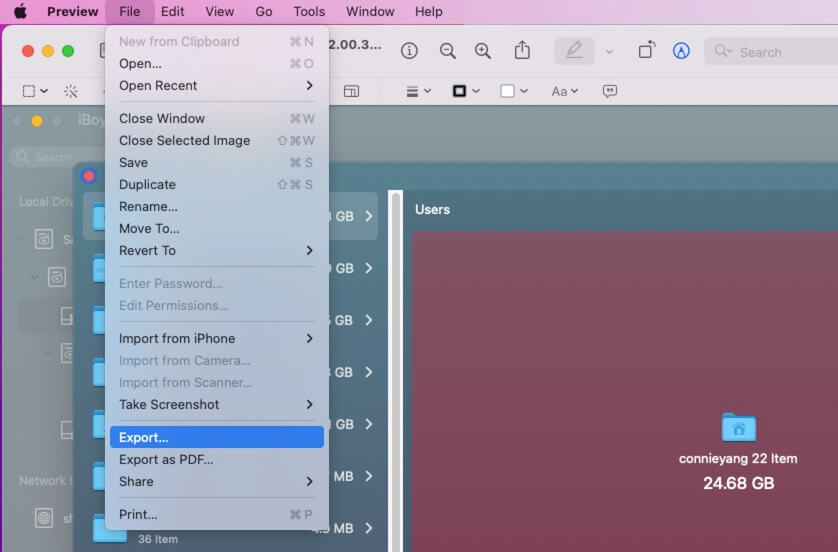
- Wählen Sie ein Dateiformat, geben Sie einen Dateinamen ein und wählen Sie ein Ziel, um das konvertierte Bild zu speichern.
- Klicken Sie auf Speichern.
Um ein Bild als PDF zu exportieren, klicken Sie auf Datei in der Vorschau-Menüleiste > Als PDF exportieren.
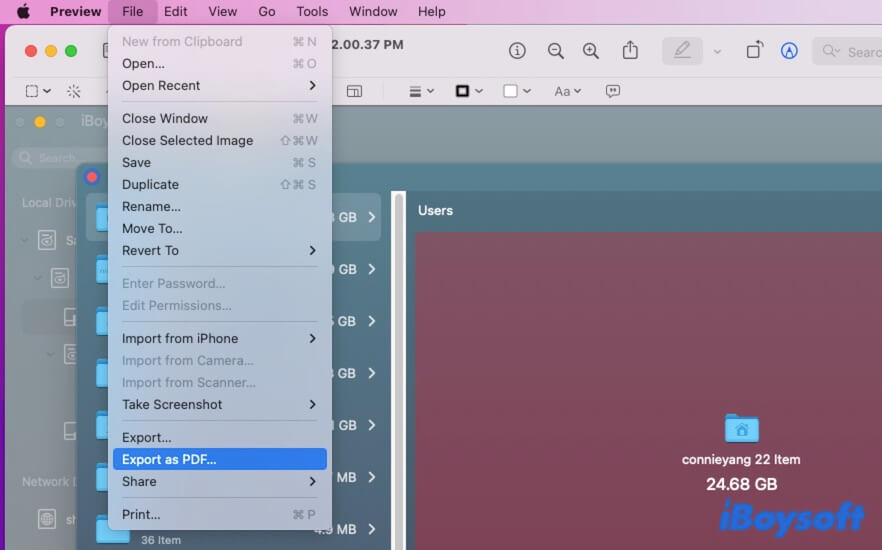
Wie man Vorschau in macOS zum Bearbeiten von PDFs verwendet
Nach dem Starten der PDF-Datei mit der Vorschau, bewegen Sie sich zur oberen Vorschau-Menüleiste. Klicken Sie auf die Option Datei, um das Dropdown-Menü zu erweitern, von hier aus können Sie die Berechtigungen für diese Datei festlegen, indem Sie auf Berechtigungen bearbeiten klicken, um ein Passwort für die PDF festzulegen. Und Sie können auf Exportieren im Dropdown-Menü klicken, um das PDF in PNG, JPEG oder ein anderes Format zu ändern.
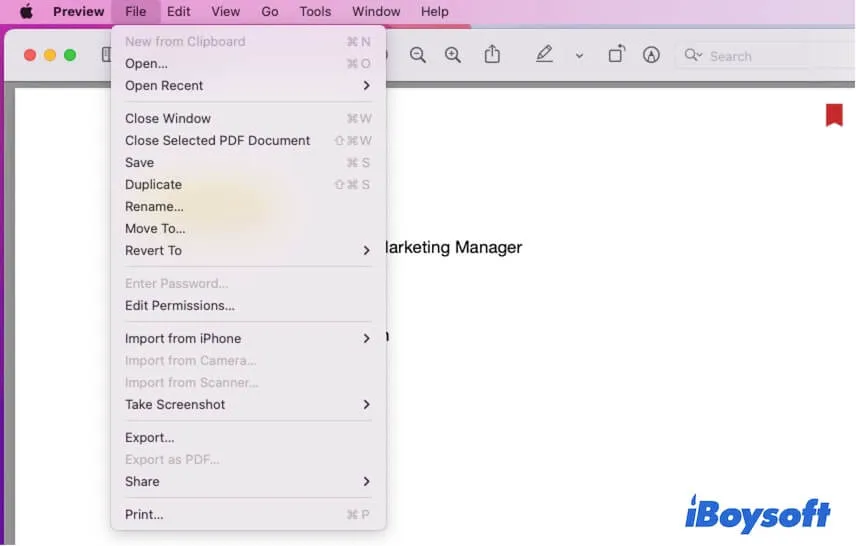
Auf dem Werkzeuge Dropdown-Menü wählen Sie Optionen zum Kommentieren, Hinzufügen eines Lesezeichens, Drehen usw. des PDFs. Auch können Sie die Tools auf der PDF-Symbolleiste verwenden, um sie zu bearbeiten.
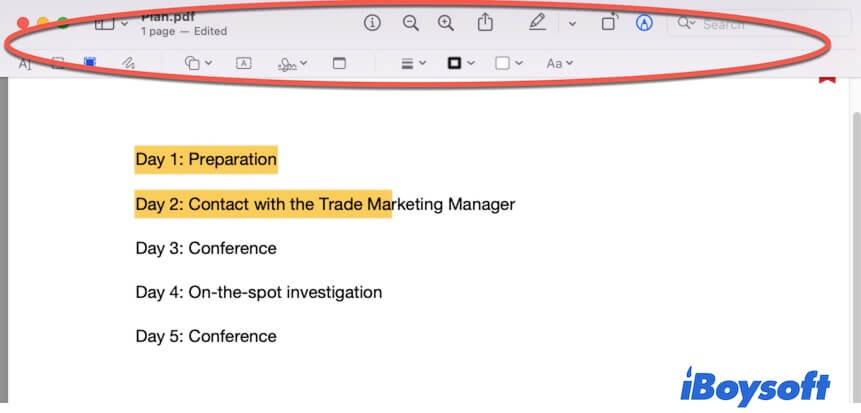
Teilen Sie es, um anderen zu helfen, Vorschau auf dem Mac zu verwenden.

